
Als je al een tijdje pc's gebruikt, heb je waarschijnlijk een oude harde schijf (of drie) van eerdere computers die rondhangen. Als u ooit de gegevens op een oude schijf wilt achterhalen, kunt u dit eenvoudig doen zonder de schijf in uw pc te monteren.
Ahhh het gedoe van oude harde schijven. Er is nauwelijks een nerd in de buurt, of zelfs een informele computerbezitter, die niet een paar oude schijven heeft weggejaagd. Als u ooit de gegevens van een oude schijf moet halen - of als u de schijf gewoon wilt controleren en misschien wilt wissen voordat u deze weggooit - kunt u altijd uw pc openbreken en de schijf erin monteren. Maar dat is veel werk om een tijdelijke behoefte op te lossen. Er zijn tegenwoordig veel betere oplossingen.
Zoek een extern dock of adapter
VERWANT: Hoe u een oude harde schijf in een externe schijf verandert
Er zijn verschillende soorten gadgets waarmee u een harde schijf als een externe schijf kunt aansluiten. Als u op zoek bent naar maak een meer permanente externe schijf van een oude harde schijf , kunt u een volledige behuizing kopen. Nadat je je schijf in de behuizing hebt gemonteerd en dingen hebt dichtgeknoopt, heb je in feite een externe schijf die je kunt aansluiten zoals je wilt. Jij kan vind schijfbehuizingen voor slechts $ 10 .

Het probleem met een behuizing is dat het bijna evenveel tijd kost om de schijf in een behuizing te monteren als om de schijf in uw pc te monteren. Als u iets zoekt waarmee u eenvoudig oude schijven tijdelijk op uw pc kunt aansluiten, kunt u een dock of een eenvoudige adapter gebruiken.
Aan de duurdere kant van de dingen, kun je een dock kopen voor ongeveer $ 30-40, zoals dit Anker USB 3.0-dock . Het mooie van een dock als dit is dat u het aangesloten kunt laten op uw pc en gewoon een oude harde schijf kunt aansluiten wanneer u toegang nodig heeft. Bij sommige docks kunt u zelfs twee harde schijven tegelijk aansluiten. Als u routinematig met oude schijven werkt, is een dock de prijs meer dan waard. Het enige probleem is dat bijna niemand meer een dock maakt dat zowel IDE- als SATA-verbindingen ondersteunt. Dus als u naast SATA-schijven met echt oude IDE-schijven moet werken, moet u mogelijk een tweede dock kopen.

Als u slechts af en toe een oude schijf hoeft aan te sluiten - of het maar één keer hoeft te doen - bent u waarschijnlijk beter af met een adapter. Historisch gezien waren dergelijke adapters aan de slechte kant, maar verbeteringen in zowel Windows als de hardware zelf hebben betrouwbare functionaliteit opgeleverd tegen echt redelijke prijzen.

Het model dat we leuk vinden is het Sabrent USB 3.0 to SATA/IDE Adapter ($ 23). Hij is betrouwbaar, snel en wordt geleverd met een eigen molex-transformator, zodat u de schijven kunt voeden. Dit is waar veel van de adapters die je daar tegenkomt tekortschieten: ze leveren een kabel, maar er wordt van je verwacht dat je de stroom levert via een oude PSU of zoiets. Het Sabrent-model verpakt zowel de adapter als de voeding samen, zodat u niet hoeft te proberen uit te zoeken hoe u uw schijven van stroom kunt voorzien. Het beste van alles is dat deze adapter zowel SATA- als IDE-schijven ondersteunt.
Sluit de harde schijf aan
Het bepalen van de hardware die u wilt, is het lastigste deel van dit hele streven. Nadat u de hardware hebt ontvangen, hoeft u alleen de schijf erop aan te sluiten en vervolgens de hardware op de pc aan te sluiten.
Als u een dock gebruikt, is dat supergemakkelijk. Sluit het dockingstation aan op uw pc, net zoals u een externe schijf zou aansluiten. Laat de harde schijf in de sleuf vallen en schakel het dock in.
Als u een adapter gebruikt, moet u de juiste kant van de adapter gebruiken (deze heeft een kant voor 3.5 IDE, 2.5 IDE en SATA). Sluit de adapter aan op een USB-poort op uw computer, sluit de stroom aan via de molex-adaptereenheid en zet vervolgens de schakelaar op de stroomkabel aan om de drive van stroom te voorzien. Hieronder kunt u zien hoe de adapter eruitziet als deze correct is aangesloten op een IDE-schijf.

Opmerking: als u een IDE-schijf gebruikt, moet u ervoor zorgen dat de jumpers op de schijf zijn ingesteld op de instelling Master.
Toegang tot uw gegevens
Wanneer u het document of de adapter inschakelt en de drive start, zou deze automatisch in Windows moeten verschijnen als een verwisselbare drive, op dezelfde manier als een gloednieuwe, standaard externe harde schijf - geen software of stuurprogramma's nodig. Hieronder ziet u de schijf (onze M-schijf) gedetecteerd naast een echte externe schijf (de L-schijf).
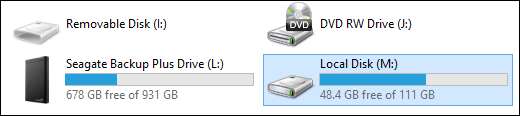
Als u de schijf opent, moet u alle oude mappen en bestanden hebben.
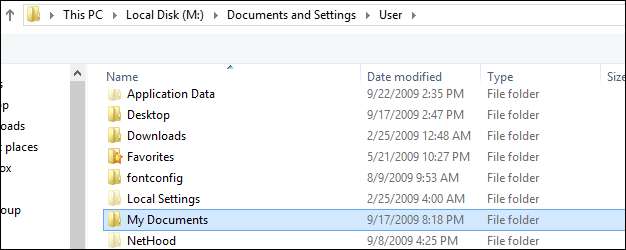
Houd er rekening mee dat u bij het openen van mappen - met name mappen op oude harde schijven waarop Windows was geïnstalleerd - een waarschuwingsbericht kunt tegenkomen dat u geen toegangsrechten heeft.
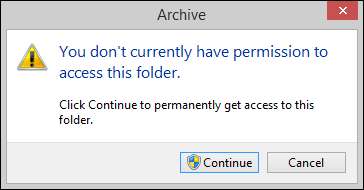
Dit betekent alleen dat de map of het bestand machtigingen had die waren toegewezen door het vorige besturingssysteem. U kunt doorgaan en op "Doorgaan" klikken om Windows toegangsrechten te laten toewijzen aan het account waarmee u momenteel bent aangemeld.
VERWANT: Hoe u die verwarrende machtigingen voor bestanden / delen van Windows 7 kunt begrijpen
Het toewijzen van de machtigingen kan even duren, afhankelijk van de grootte van de map. U hoeft dit maar één keer te doen. Als de eenvoudige prompt voor machtigingen die hierboven wordt weergegeven niet werkt (of als u de prompt niet eens krijgt, maar in plaats daarvan een toegangsfout), bekijk onze inleiding over Windows-bestandsrechten om te leren hoe u de machtigingen handmatig kunt bewerken en naar uw bestanden kunt gaan.
Als uw drive niet verschijnt en u zowel de stroom- als de datakabels correct hebt aangesloten, zijn er echt drie mogelijke problemen:
- Het is een oudere IDE-schijf en je hebt de jumpers niet goed ingesteld
- Het bestandssysteem van de schijf is onleesbaar door uw besturingssysteem
- De schijf is beschadigd
Onthoud dat wat u met de schijf doet met de gegevens- / voedingsadapterkabel, deze in wezen monteert zoals u zou doen met een interne schijf (maar zonder het gedoe om de behuizing open te breken). Als uw computer de schijf onder die omstandigheden niet kan lezen (omdat de schijf een incompatibel bestandssysteem heeft of fysiek is aangetast / beschadigd), kan deze de schijf ook niet lezen via de USB-configuratie.
Behalve dat, is het zo simpel als plug and play. Voor $ 20-40 heb je een probleemloze manier om je schijven te controleren, oude gegevens op te halen, deze te vergelijken met je back-ups, de gegevens te wissen en op een andere manier met de schijven te communiceren alsof ze in de computerkast waren gemonteerd.







